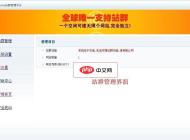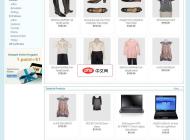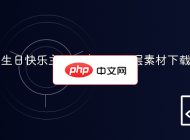-

- ppt2013录制讲解视频的图文方法
- 打开使用的演示文稿将上方功能区的选项卡切换至幻灯片放映选项卡,单击在设置组中的录制幻灯片演示,打开下拉框,单击从头开始录制,在弹出的对话框中单击开始录制,进入幻灯片播放界面,并在左上角出现计时的对话框使用麦克风开始说话录制讲解即可,只用左上角框中下一个按钮能切换幻灯片及幻灯片的动画效果录制完成后,会自动退出放映界面,进入大纲视图,此时每张幻灯片的左下角会出现刚才录制时记的时切换回文件选项卡,在左侧选择保存并发送按钮,在右边选择创建视频,单击最右边一栏中的创建视频按钮弹出保存对话框后选择视频保存位
- 办公软件 . 软件教程 447 2024-04-17 10:29:31
-
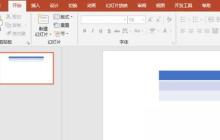
- PPT2019进行灰度打印的简单方法
- 打开一个要打印的PPT文档。点击左上角的文件。点击弹窗中的打印。点击颜色。选择灰度。在打印预览中便可以看到已经变成灰度了,我们点击打印即可。
- 办公软件 . 软件教程 682 2024-04-17 10:29:52
-
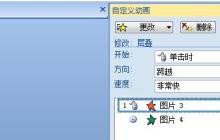
- PPT实现图片翻转的动画的操作流程
- 插入两张图片,在第一张的图片的动画效果我们设置为【退出】中的【层叠效果】。将第二张图片的动画效果设置为【进入】中的【伸展】,然后将其开始方式设置为【之后】。确保每个动画的速度都是相同的,然后将两张图片进行重叠,这样一来进行效果演示,图片翻转切换的效果就完成了。
- 办公软件 . 软件教程 744 2024-04-17 10:30:07
-

- PPT怎样设置特殊动画效果_PPT特殊动画效果设置方法
- 1、选择【幻灯片放映→自定义动画】命令。2、打开【自定义动画】窗格。3、选择幻灯片中的对象。4、然后单击【添加效果】按钮。5、选择【进入】效果。6、接着选择【其他效果】命令。7、在【添加进入效果】对话框中提供了不同类型的【进入】效果。8、可根据实际需要选择其中的效果,最后单击【确定】按钮即可。
- 办公软件 . 软件教程 465 2024-04-17 10:30:15
-

- PPT怎样制作书籍翻页效果_PPT书籍翻页效果制作方法内容
- 1、打开PPT软件,再打开准备好的PPT文件。2、准备好的文件之后,新建一个空白页面,在上方的页面中选择插入,选择形状插入一个矩形。3、如图所示,插入矩形之后右击,选择设置形状格式。4、在形状格式设置页面,设置其形状轮廓,为无色,设置其填充为渐变填充。5、接着设置渐变填充的光圈为两个,删去多余的两个。6、然后设置第1个光圈的填充颜色为灰色,位置为0%,透明度为60%,甚至第2个渐变光圈的颜色也为深灰色,位置为100%,透明度为0%。7、当设置完成之后,复制该形状到每一个页面当中,如图所示。8、复
- 办公软件 . 软件教程 1573 2024-04-17 10:30:36
-
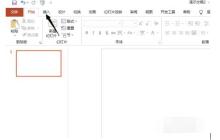
- PPT2019怎么插入一个PDF文档呢_PPT2019中插入一个PDF文档的教程
- 先打开电脑上面的ppt2019,然后点击插入。之后点击对象。然后点击由文件创建。之后点击浏览。然后选中一个PDF文档,然后点击确定。之后点击勾选上链接和显示为图标,然后点击确定。最后结果如图所示,这样我们就插入了一个PDF文档了。
- 办公软件 . 软件教程 806 2024-04-17 10:30:40
-

- PPT中编辑受保护的具体操作内容
- 打开受保护的PPT,我们就看到醒目的提示条,告诉我们PPT不能编辑。如图所示,看到如上提示无需紧张,听小编慢慢解释如何处理。仍然点击该消息,就会进入PPT的内部定义部分,如图所示。内部定义部分是PPT的高端操作,类似程序员编程。选择【仍然编辑】按钮。仍然编辑就是说我们要坚持编辑该PPT,让程序打开保护状态。其实我们无需理解程序内部如何管控,只需知道我们可以编辑了即可。如此,我们就进入到了正常编辑界面了。过程虽然很简单,但是的确解决了我们的大问题。经过如此操作,虽然可以进行编辑,其实由于文档带来的
- 办公软件 . 软件教程 1210 2024-04-17 10:30:48
-

- PPT中加入视频的图文操作方法
- 1、打开PPT,点击【插入】选项,再点击,【视频】选项。2、在【视频】选项中点击下拉菜单,会出现三个选项。3、以【插入文件中视频】为例,点击此项,在弹出的窗口中选择播放路径,选中视频,单击【插入】。4、插入视频后,对视频窗口调整为小图标样式。再点击【播放】项,设置全屏播放,视频的开始或暂停、音量大小按红框提示操作。5、根据需要,还可对视频进行剪辑,点击【播放】选项中的【剪辑视频】项。可以对开始时间点和结束时间点任意调整。6、还可以对视频剪辑开始和结束时添加】淡化持续时间【项特殊效果,提醒观众播放
- 办公软件 . 软件教程 33879 2024-04-17 10:31:02
-
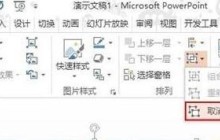
- ppt2013填充背景图片的操作步骤
- 单击图片,点击菜单栏--格式--取消组合。这时会弹出一个MicrosoftPowerPoint警告框,我们选择是。选中文本,单击图片样式旁的按钮,从弹出的设置图片格式任务窗格中勾选幻灯片背景填充。这样就完成了,随意拖动文字,文字背景也会随着变动,总体不影响背景。选中文字,单击菜单栏--格式--转换,选择弯曲里面的第一种,正方形。转换完成之后,剪切文字,选择性粘贴。在选择性粘贴对话框中,单击图片(增强型图元文件)单击图片,点击菜单栏--格式--取消组合。这时会弹出一个MicrosoftPowerP
- 办公软件 . 软件教程 532 2024-04-17 10:31:15
-
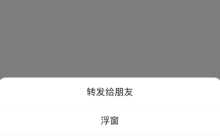
- 苹果手机如何合并PDF文件?
- 手机上收到多个PDF文件,想要合并成一个文件,又没有电脑可以使用的时候,怎么办呢?如果使用的是苹果手机,可以按以下方法来操作。首先,我们可以通过微信打开PDF文件,然后点击右上方【···】图标选项,再点击【用其他应用打开】。点击【用其他应用打开】后,点击【存储到“文件”】。可以选择存储到【我的iPhone】。把需要合并的PDF文件,都按照以上方法存储到同一个地方。然后在手机界面里,找到【文件】APP并打开。打开APP后,通过底部【浏览】选项,找到前面存储的PDF文件。然后点击右上方【···】图标
- 办公软件 . 软件教程 1677 2024-04-17 08:43:31
-

- ppt2013设置动画播放换片方式的具体操作
- 打开ppt软件,进入主界面,本文中例子中含有3张幻灯片。点击菜单栏上的【切换】。可以看到有各种各样的切换模式,选择一种自己喜欢的模式即可。本例中选择【百叶窗】。在菜单栏上看到【换片方式】一栏,默认是【单击鼠标时】切换幻灯片。因为本文要达到自动循环播放的目的,所以不选择该项。点击【设置自动换片时间】,调整相应的时间,此时就可以每隔一定时间切换到下一张幻灯片;在左侧有个【持续时间】,可以设置幻灯片切换过程所需时间。设置完成后,点击【全部应用】,即可将该效果应用到所有的幻灯片。接下来设置幻灯片的自动播
- 办公软件 . 软件教程 760 2024-04-17 08:01:32
-
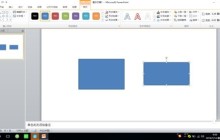
- PPT2010实现两个对象无缝对齐的操作步骤
- 第一步:在PPT2010中插入如图两个长方形形状。第二步:选中一个长方形,单击【绘图工具】的【格式】选项卡,在【排列】组单击【对齐】按钮。第三步:在下拉列表中选择【网格设置】,打开【网格线和参考线】对话框。第四步:在对话框中取消【对象与网格对齐】的勾选。第五步:勾选【对象与其他对象对齐】和【形状对齐时显示智能向导】,然后单击【确定】。第六步:在幻灯片窗格,鼠标拖动其中一个长方形向另一个长方形靠近,靠某边对齐或中心线对齐都会有智能向导线,当一个对象与另一个对象很接近时,两对象就像吸上去一样无缝对接
- 办公软件 . 软件教程 740 2024-05-27 13:16:10
-

- ppt2013设置图片按轨迹飞行的操作方法
- 打开ppt2013,找到需自定义的图片,小编在此ppt中插入的是png格式的图标,接下来要对这个图标进行自定义路径。选中图标,点击右键,点击【自定义动画】,在右边弹出操作页面。若在右边直接有操作页面,直接点击【效果】选项。点击【添加效果】,选择最下面的【动作路径】选项。需要注意的是png图标一定属于被选中的状态,不然【添加效果】选项是不能被选择的。可以看到】自定义路径【选项,分别有:直线、曲线、任意多边形和自由曲线。可以根据要求来选择。选好之后鼠标变成十字形,点击左键就能编辑路径了。编辑好之后还
- 办公软件 . 软件教程 819 2024-05-27 13:26:02
-
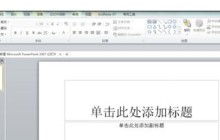
- ppt2013提取颜色的简单操作步骤
- 打开ppt2013,新建幻灯片准备好欲填充颜色的图形(图形,图片,字体都可以填充颜色),现已三个准备填充颜色的矩形作为例子。插入三个大小任意的矩形打算填充的颜色表示为16进制代码,分别为#FFA5A5、#FFFFC2、#C8E7ED,我们将这三种颜色分别填充到已经插入好的图形中由于MicrosoftPowerpoint2010中自定义颜色时只能识别RGB颜色模式,所以打算填充的颜色以16进制代码表示时,需将其转换为RGB的数值,比如我们打算转换代码#FFA5A5,转换出来的数值为255,165,
- 办公软件 . 软件教程 1329 2024-04-16 20:43:37
-

- ppt2013插入自定义图片样式的操作方法
- 启动ppt软件程序,新建一个空白的演示文稿,点击标题菜单栏【插入】-->【图片】选项,插入一张编辑文稿需要使用到的图片。选中图片,在点击图片工具下的【格式】选项卡,在格式选项栏下点击【裁剪】选项,在弹出的菜单选项栏中点击【裁剪为形状】。在弹出的【形状】选项对画框中点击需要裁剪的形状,这里演示所裁剪的形状为标注下的【云形标注】的形状样式。返回到演示文稿窗口中,我们看到图片的边框已经自动调整为云形标注的形状样式。但这个效果还不是很好,还需要进行修改。再点击图片工具-->格式选项卡下的【裁剪】选项,
- 办公软件 . 软件教程 1299 2024-04-16 20:40:12

PHP讨论组
组员:3305人话题:1500
PHP一种被广泛应用的开放源代码的多用途脚本语言,和其他技术相比,php本身开源免费; 可以将程序嵌入于HTML中去执行, 执行效率比完全生成htmL标记的CGI要高许多,它运行在服务器端,消耗的系统资源相当少,具有跨平台强、效率高的特性,而且php支持几乎所有流行的数据库以及操作系统,最重要的是